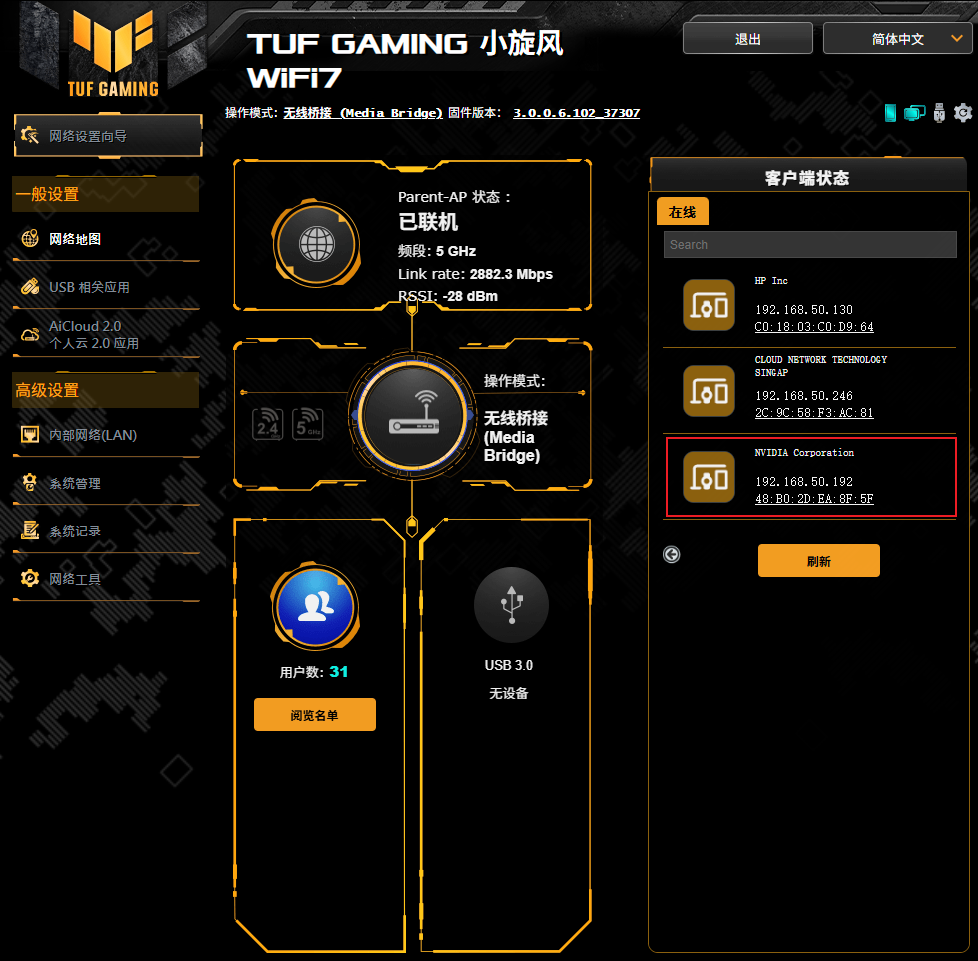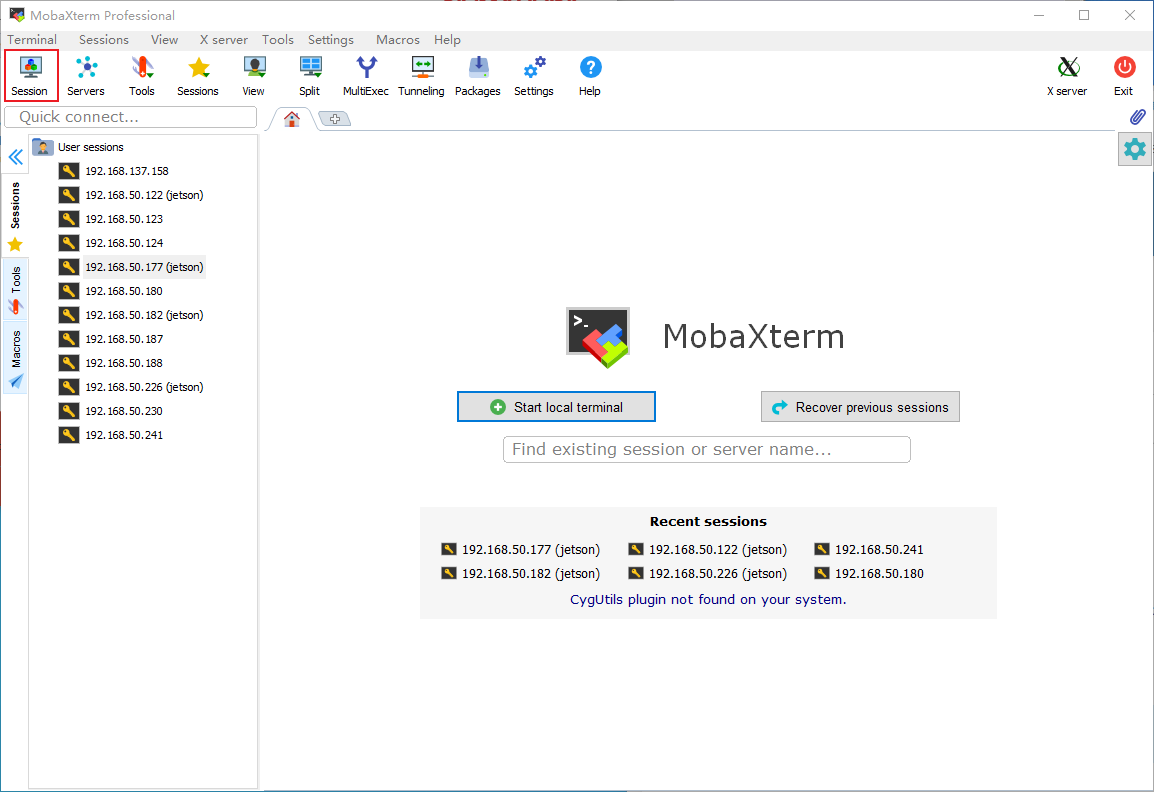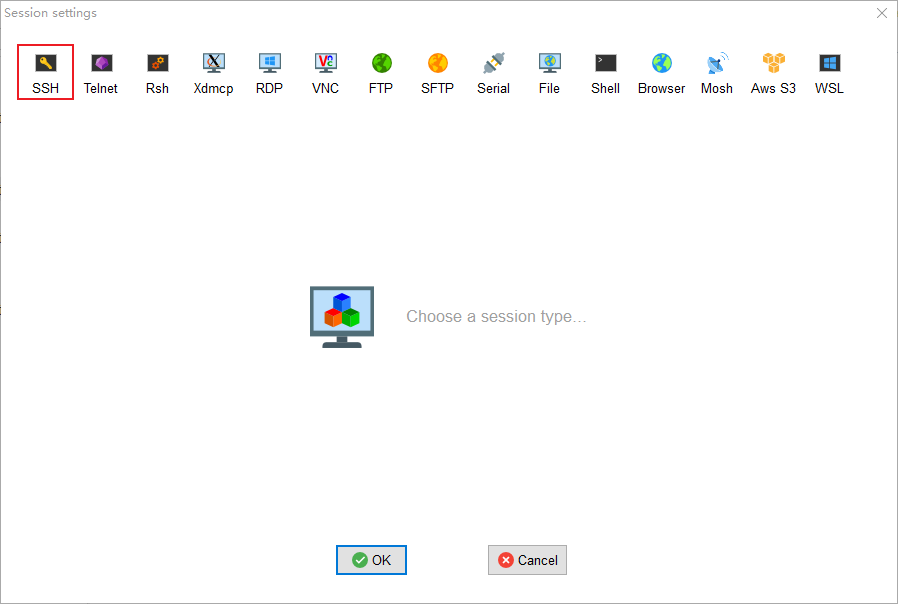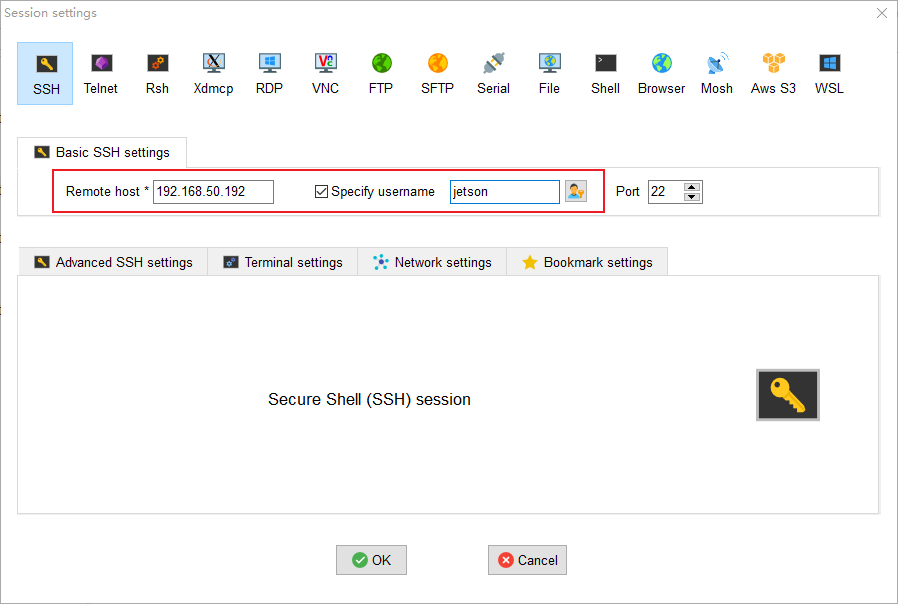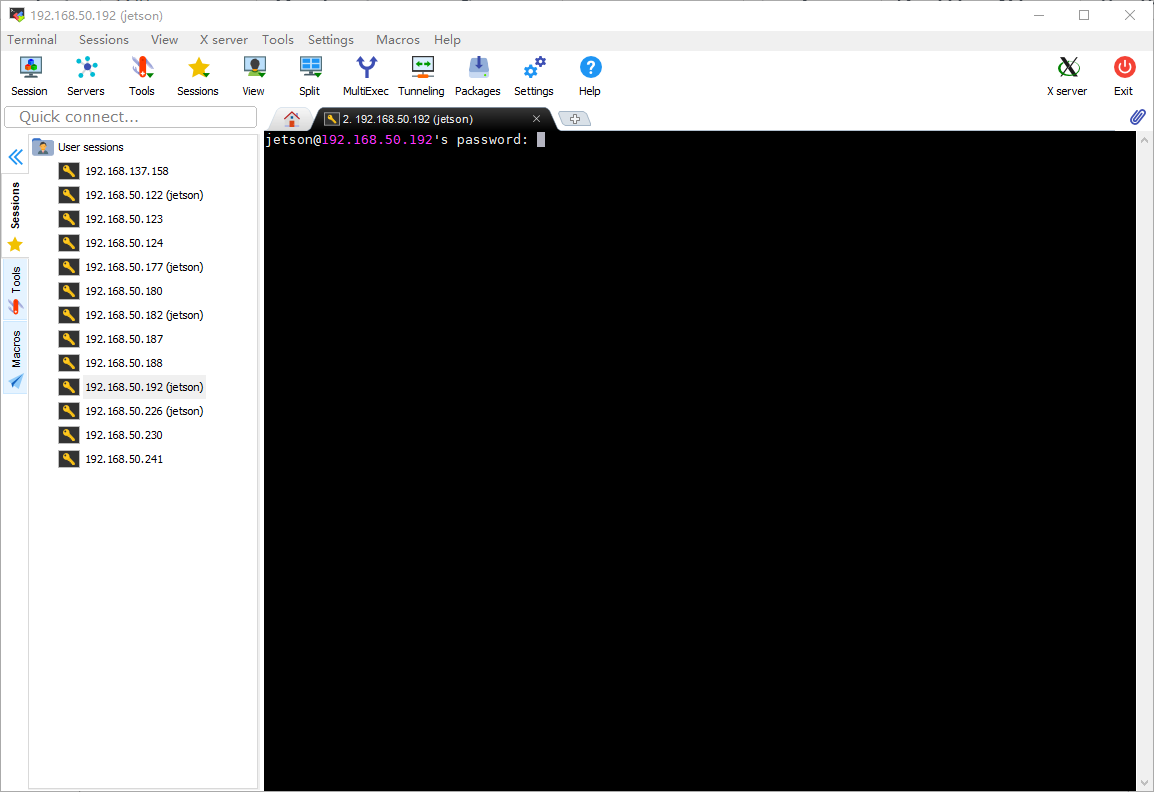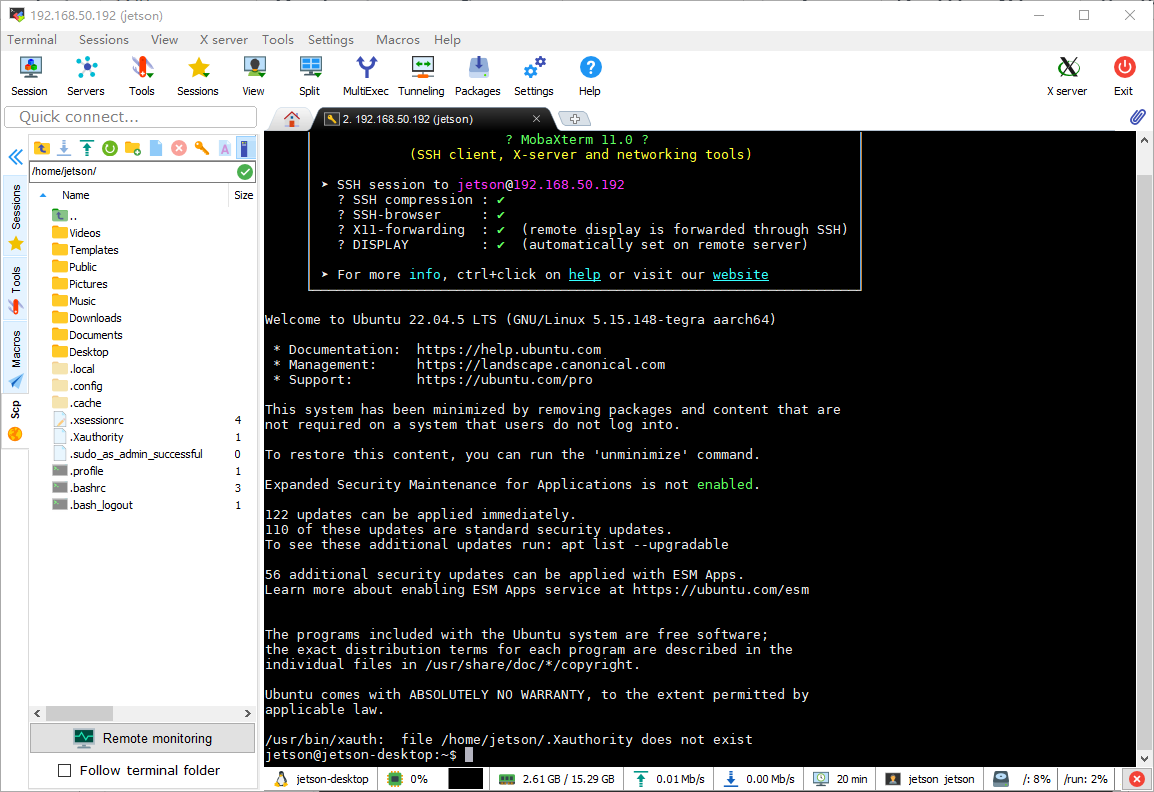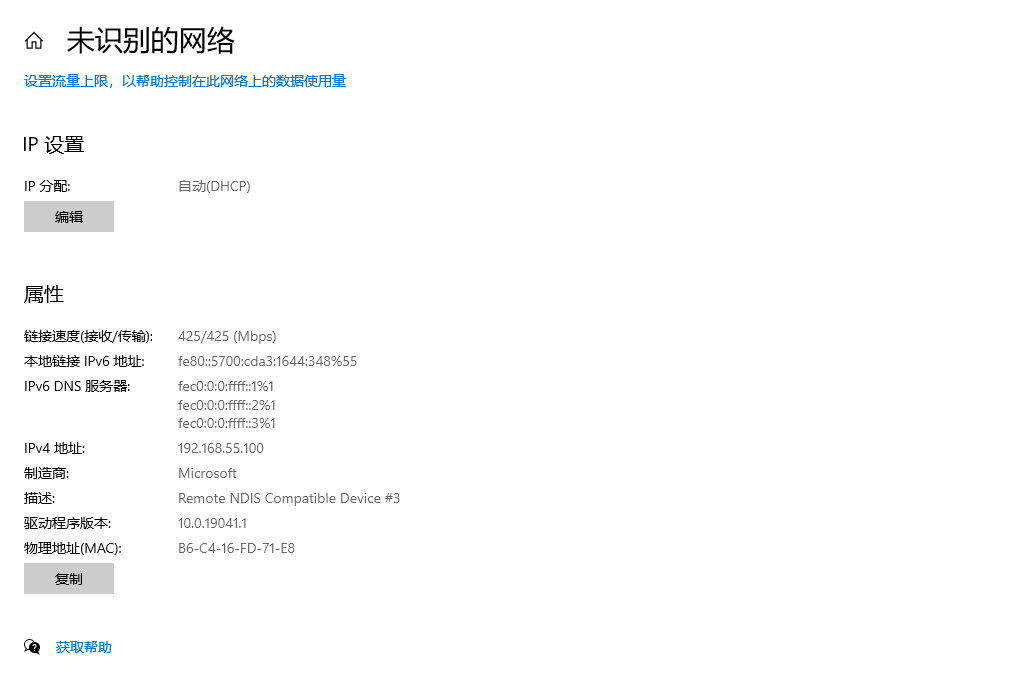连接到Jetson系统
Jetson拥有一个HDMI/DP视频输出接口、RJ45网口、Type-C接口和UART调试接口,下面我们将使用上面这四种方法连接到Jetson开发板系统。
1、连接显示器
使用功能正常的 DP/HDMI 线材连接到功能正常的显示器,接通开发板电源就能正常进入桌面。接入鼠标键盘后即可如普通桌面PC一样操作。
2、远程登陆
此方法需要提前使用SDK Maneger写入用户名和密码
2.1将开发板连接到路由器,并接通电源开机
2.2-1通过路由器后台获取到开发板ip地址
不同品牌的路由器存在较大差异,请按照设备制造商的指引进行查询
2.2-2使用advanced ip scanner软件扫描同网段下的设备
在刷入官方固件时,制造商信息为 NVIDIA Corporation 的设备即为开发板。
2.3 下载安装 putty 或 MobaXterm 等连接工具(下面以MobaXterm为例)
2.4 点击 session 创建一个会话
2.5 点击 SSH
2.6 输入刚刚查询到的 IP 地址和刷入系统时或者自定义的用户名,完成后点击OK保存
2.7 输入密码(命令行不显示),完成后回车即可登录到系统。
3、通过type-c连接到SSH
3.1 在开发板正常上电开机
在默认模式下连接到主机后,Jetson默认作为主机,其IP地址为 192.168.55.1
3.2 使用 putty 或 MobaXterm 等连接工具,连接到开发板
参考 2.3 节进行操作
4. 远程连接到Jetson桌面环境
在无显示器模式下建议使用HDMI/DP诱骗器确保桌面环境正常
4.1 使用nomachine
4.2 使用vnc